¿Cómo puedo borrar carpetas vacías de mi PC? – Guía práctica
Muchos de nosotros realizamos diversas tareas en nuestro computador y almacenamos información. Y para que sea fácil la ubicación de la misma, la distribuimos en carpetas y le asignamos un nombre. Pero cuando observamos que hay información que ya no es de utilidad, procedemos a eliminar o borrar la información contenida en estas carpetas.
Una vez que hemos eliminado información que ya no es de nuestro interés, nos olvidamos de borrar estas carpetas vacías, o le restamos importancia a esto. Pero la verdad es que es recomendable borrarlas.
!["Este tipo de archivo puede dañar tu ordenador" [Solución al problema] portada de artículo](https://citeia.com/wp-content/uploads/2021/01/Archivos-daninos-1024x617.jpg)
“Este tipo de archivo puede dañar tu ordenador” [Solución al problema]
Aprende cómo solucionar el problema “este tipo de archivo puede dañar tu ordenador”.
Por tal motivo en el presente artículo veremos por qué hay que borrar las carpetas vacías, cómo puedo encontrar las carpetas vacías de mi PC sin que sea una tarea tediosa. También, cómo eliminarlas definitivamente, y los mejores programas que se pueden usar para esta tarea.
¿Por qué hay que borrar las carpetas vacías?
Hay muchas razones por las que es recomendable borrar las carpetas vacías entre ellas tenemos:
- A la vista pueden generar un efecto de caos que no es agradable, lo que es contradictorio a la meta de organización del equipo.
- Llega a ocupar valioso espacio en el disco duro, aunque este detalle sea subestimado por muchos. Claro, estas carpetas vacías no ocupan mucha memoria, pero si se acumulan pueden abarcar más de lo imaginado.
¿Cómo puedo encontrarlas?
En la mayoría de los casos el encontrar carpetas vacías en Windows puede ser una labor fastidiosa, adicionado al tiempo que esto implica. Por esta razón te daremos la clave para encontrarlas sin invertir mucho tiempo ni esfuerzo, veamos a continuación cual es.
En muchas ocasiones te habrá tocado hacer alguna búsqueda en el sistema de cualquier elemento. De manera similar emplearemos esta técnica para la búsqueda de carpetas vacías y lo haremos siguiendo los siguientes pasosquizás de común uso para ti:
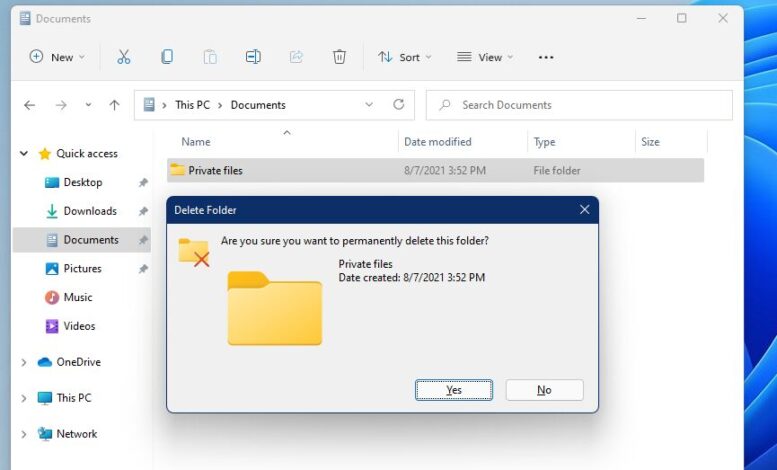
- Ir a ‘MI PC’, abrir el menú de búsqueda dando click a la pestaña de ‘búsqueda’, una vez estando allí configurar el filtro en: ‘Tamaño’, ‘Vaciar’, asegurándonos de que la opción: ‘Todas las subcarpetas’ se encuentre activada.
- Una vez realizados todos estos pasos habremos terminado el proceso de búsqueda y se nos mostraran todas las carpetas vacías. Seguidamente, se seleccionan todas las carpetas que se desean eliminar y luego hacemos clic derecho en ‘eliminar’.
¿Cómo eliminar las carpetas vacías definitivamente?
Cuando eliminamos las carpetas vacías de nuestro pc, nos permite escoger si enviarlas a la ‘papelera de reciclaje’ o eliminarlas definitivamente. Pero si deseamos eliminar las carpetas vacías definitivamente existen una serie de estrategias que podemos implementar, a continuación, veremos algunas de las más utilizadas por muchos.
El empleo del símbolo del sistema: esta estrategia es un poco compleja, pero siguiendo estos pasos con sumo detalle podremos llegar a nuestro objetivo. Se debe abrir una ventana de ‘Símbolo del Sistema’, escribiendo exactamente las palabras: ‘Símbolo del Sistema’, al ingresarlas automáticamente se abrirá el módulo.
- Se debe escribir exactamente la siguiente dirección: DIR/AD/B/S|SORT/R>EMPTIES.BAT, ahora el archivo ‘EMPTIES.BAT’ tienen almacenados todas las carpetas, pero en orden contrario en la memoria. Este archivo puede abrirse con cualquier programa office, pero el lo mas común es abrirlo con Word.
- En el caso de utilizar Word, este tiene una opción que dice ‘Buscar y Reemplazar’ e ingresar ^p sustitúyala por ^pRD. Como acción directa para borrar tenemos RD viene de ‘removedirectory’.
- Guardar el archivo ‘EMPTIES.BAT’ y salir del programa office que se haya seleccionado. En este punto podemos ejecutar el programa y de forma automática eliminará las carpetas vacías definitivamente y se detendrá en las que se encuentren llenas.

Este programa es el más complicado para esta tarea, pero resulta ser el mejor para detectar todas las carpetas del contenido en la máquina sin dejar fuera a ninguna.

Cómo instalar una VPN en tu ordenador [Guía fácil]
Aprende cómo instalar una VPN de manera sencilla y rápida en tu ordenador.
Mejores programas para eliminar carpetas vacías de mi ordenador
Si queremos eliminar las carpetas del ordenador de forma más sencilla y práctica, podemos utilizar paquetes informáticos que existen en el mercado, ya listos para instalar, y entre los mejores tenemos:
RemoveEmptyDirectories es un software disponible en el mercado, sin costo, que fue exclusivamente hecho para eliminar carpetas vacías. En el momento de su instalación, debemos configurar el programa a nuestro gusto y hacer lo siguiente:
- Se nos da una opción de ‘Escanear’, le daremos click allí e inmediatamente se borrarán las carpetas con títulos rojos. Debemos estar seguros al llegar a este paso, de que no repercutirá en el funcionamiento del sistema. Hacer clic en el botón ‘Eliminar carpetas’, y las carpetas vacías se eliminarán y salimos del programa.

Los Limpiadores de Registro: resultan ser una opción válida, ya que permiten eliminar todos los archivos que se encuentran repetidos y las carpetas vacías existentes en el sistema. Existen muchos de este tipo en el mercado, por ello se sugiere que, si nunca hemos utilizado uno, debemos elegir el que mejor se adapte a nuestras necesidades.
Se debe descargar e instalar como cualquier otro paquete, y al ejecutarlo en nuestro equipo, es conveniente asegurarse de que se han eliminado las carpetas seleccionadas. Si observamos que aún no se han eliminado, quizás sea porque se encuentran abiertas en otros programas, por lo tanto, debemos cerrarlas.
O el limpiador utilizado no tiene los permisos necesarios, de antemano debemos comprobar estar conectados una cuenta de Administrador y tener los permisos sobre las carpetas que deseamos eliminar.